Word多出一頁空白頁刪不掉?這5個方法
“我在用Word編寫文檔時經常會遇到一個問題,文檔排版都完成了,但是總會有一個空白頁是無法刪掉的,怎么解決這個問題呢?請大家幫幫我!”
在使用Word編輯文檔時,可能很多用戶有時都會遇到一個常見問題,即文檔多出一頁空白頁而無法通過常規方式刪除。這不僅會影響文檔的美觀,在打印或需要進行其他操作時也會很不方便。
Word多出來一頁空白頁刪不掉怎么辦?怎么解決這個問題呢?小編給大家總結了比較簡單的幾個方法,大家可以根據實際情況選擇并進行操作。

Word空白頁刪不掉的原因:
很多用戶反映,在使用Word時,都遇到過Word多出來一頁空白頁刪不掉的情況,但是卻不知道這是為什么。小編給大家總結了幾個比較常見的原因。
1.分節符號設置錯誤:不正確的分節符號設置可能導致頁面布局混亂,使得空白頁無法正常刪除;
2.頁面布局問題:頁面邊距、頁眉頁腳設置不當可能導致內容無法完全顯示在一頁內,產生多余的空白頁;
3.段落控制:長段落或強制換頁符的使用可能導致頁面分割不當,形成多余的空白頁。

Word如何刪除多余空白頁?
了解了Word中有空白頁的原因后,我們應該如何解決Word空白頁無法刪除的情況呢?可以選擇下面的任意方法操作。
方法一:檢查分節符號
Word無法刪除空白頁可能是由于空白頁中存在分節符,如果遇到類似情況,可以先檢查頁面是否存在多余的分節符。
1.打開Word文檔,點擊【布局】選項卡;
2.在【頁面設置】組中選擇【分節符號】;
3.確保每一節的設置都符合文檔的結構,特別留意分節符號的起始和結束位置。
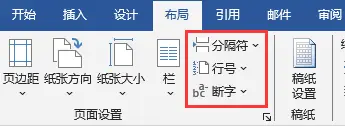
方法二:使用查找和替換功能
文檔中間有空白刪不掉怎么辦?借助查找和替換功能也能有效解決問題,且操作也比較簡單。
1.打開文檔后,在【開始】選項卡處找到【替換】;
2.點擊【更多】,選擇【特殊格式】;
3.在【查找內容】后點擊【手動換行符】;
4.在【替換為】后不輸入任何文字,直接點擊【全部替換】,即可完成空白頁刪除。
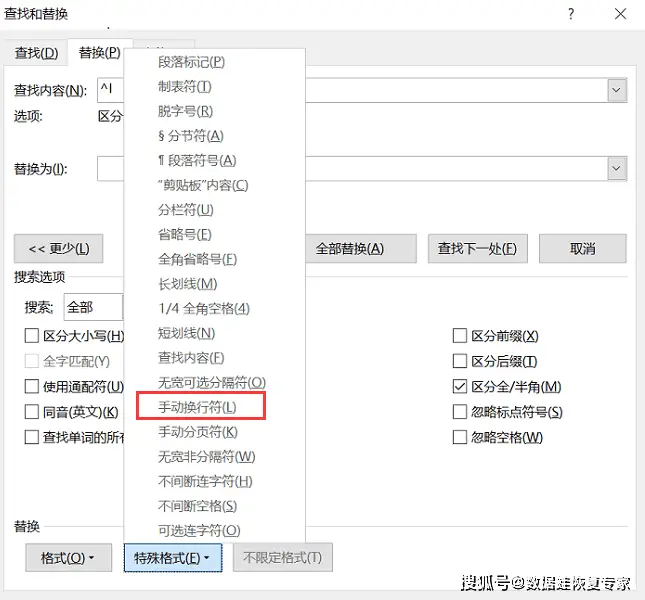
方法三:使用導航窗格
Word中的空白頁一直刪不掉怎么辦?用戶也可以選擇借助導航窗格來將其刪除,操作如下。
1.在文檔中點擊【視圖】選項卡;
2.將【導航窗格】勾選上。點擊【頁面】;
3.點擊到空白頁,并將光標放在空白頁首行,將其刪除。
方法四:調整段落格式
在刪除Word空白頁中比較常見的一種方式是調整段落格式。大多數情況下該方法都可以將不需要的空白頁刪除,操作如下。
1.定位到空白頁后,點擊【段落】;
2.進入【段落】對話框,將行距設置為【固定值】【1磅】,點擊【確定】。
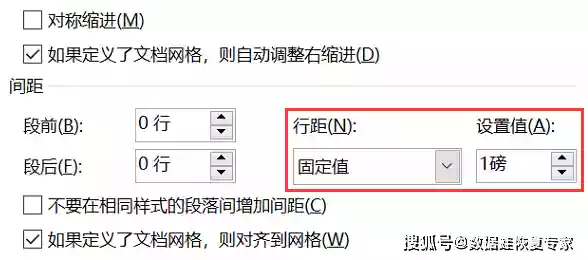
方法五:手動刪除空白頁
文檔里的空白頁怎么刪掉?其實用戶也可以嘗試手動刪除空白頁。這是最簡單的操作方式。
1.打開文檔;
2.找到空白頁,直接將其按【】鍵刪掉。
在使用Word進行工作時,出現空白頁是很常見的情況。有時候用戶可能會很疑惑,為什么空白頁怎么刪都刪不掉呢?如果遇到Word多出來一頁空白頁刪不掉的情況,可以按照小編今天分享的方法進行嘗試哦!相信會對你有所幫助!
往期推薦:
硬盤分區后數據還能恢復嗎?答案揭曉!
U盤里的東西不見了怎么恢復?操作方法大公開!
永久刪除怎么操作?分享4個正確方法!
聲明:本站所有文章資源內容,如無特殊說明或標注,均為采集網絡資源。如若本站內容侵犯了原著者的合法權益,可聯系本站刪除。

